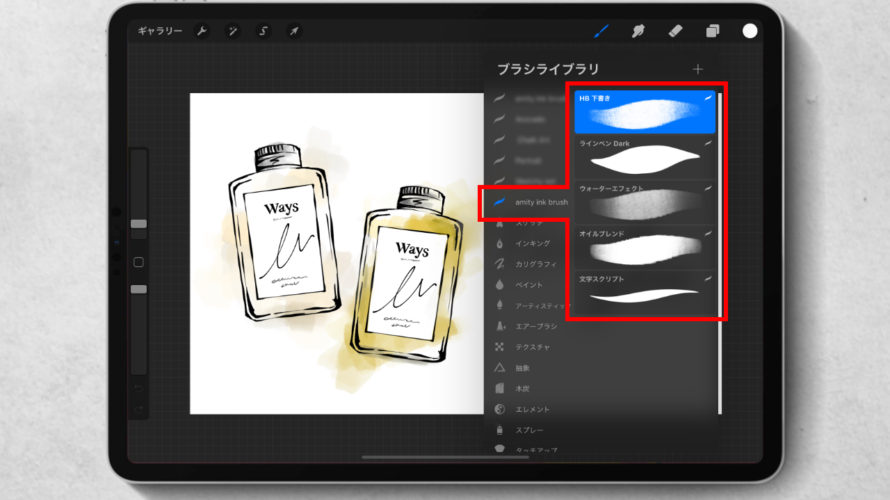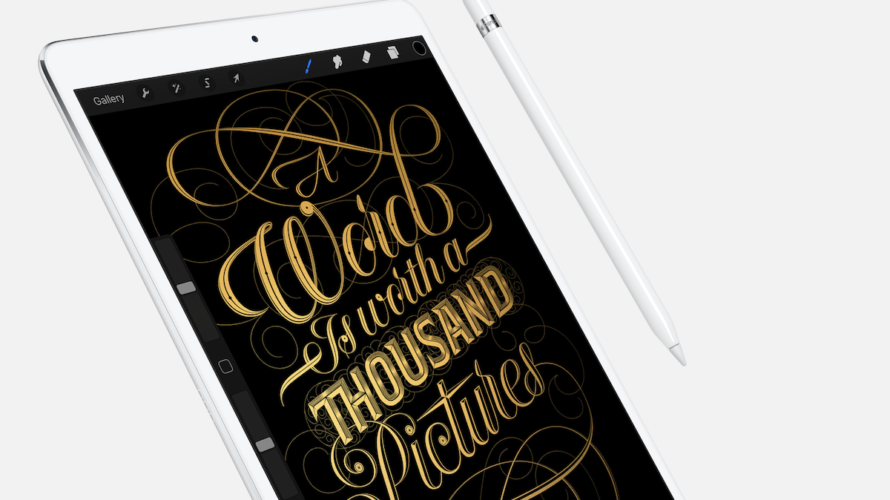iPadの3Dアプリが面白い! !3Dプリンターに送れば出力もできるって。驚

年末、iPadのアプリを買いまくって、遊びまくっている日々です。
iPadで3Dモデリングができるアプリ見つけて、
それがめちゃ楽しかったので紹介します。
Putty 3D っていうアプリです。無料です!
Apple pencilや指で押すだけで自由に造形できるという。
putty 3d ていうiPadアプリ😳
ちょっと気持ち悪いけどクセになるw♡
癒されるよ #putty3d#iPadpro #amity_sensei pic.twitter.com/gKm1LyaIK9— Amity sensei (@amity_sensei) 2018年12月29日
まるで粘土!超楽しい。。。
ただこれね、見た目以上にかなり難しいです。
彫刻の知識がないと思うように作れないの。
この「ちょっと難しい」のが楽しいんだけどね。
で、美術高校の頃の友達に
iPadを渡して「なんか作って♪」とお願いしたら
初めてアプリ使うのにすごいものを作ってしまったのです…笑
しかも、満員新幹線の立ち移動中に。
↓↓↓

天狗。。。
すごい。さすが美大出身。
How to
iPad の3Dソフトで天狗を作る、の巻👺
めっちゃ気持ち悪いw
めっちゃムズい。めっちゃ楽しい。#putty3d#iPadpro #iPad職人#amity_sensei pic.twitter.com/baBQITk6xE— Amity sensei (@amity_sensei) 2018年12月29日
1. 想像力に身を任せ、
足したり 削ったり 引いたり 押したりして
彫刻します。
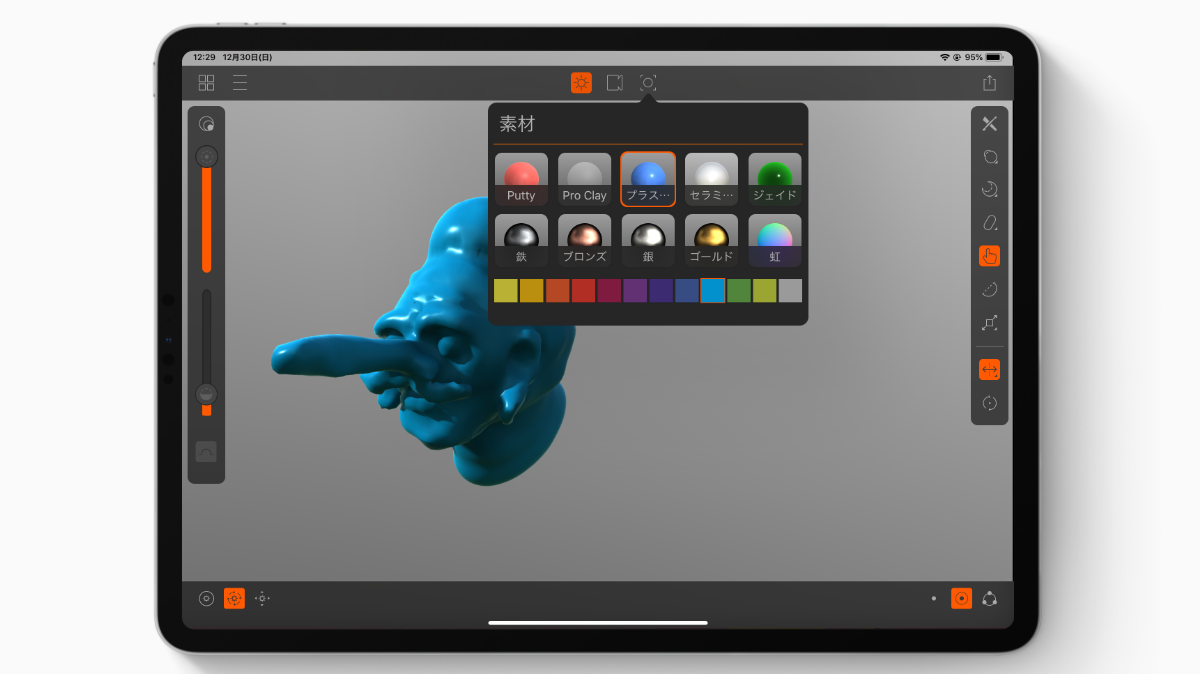
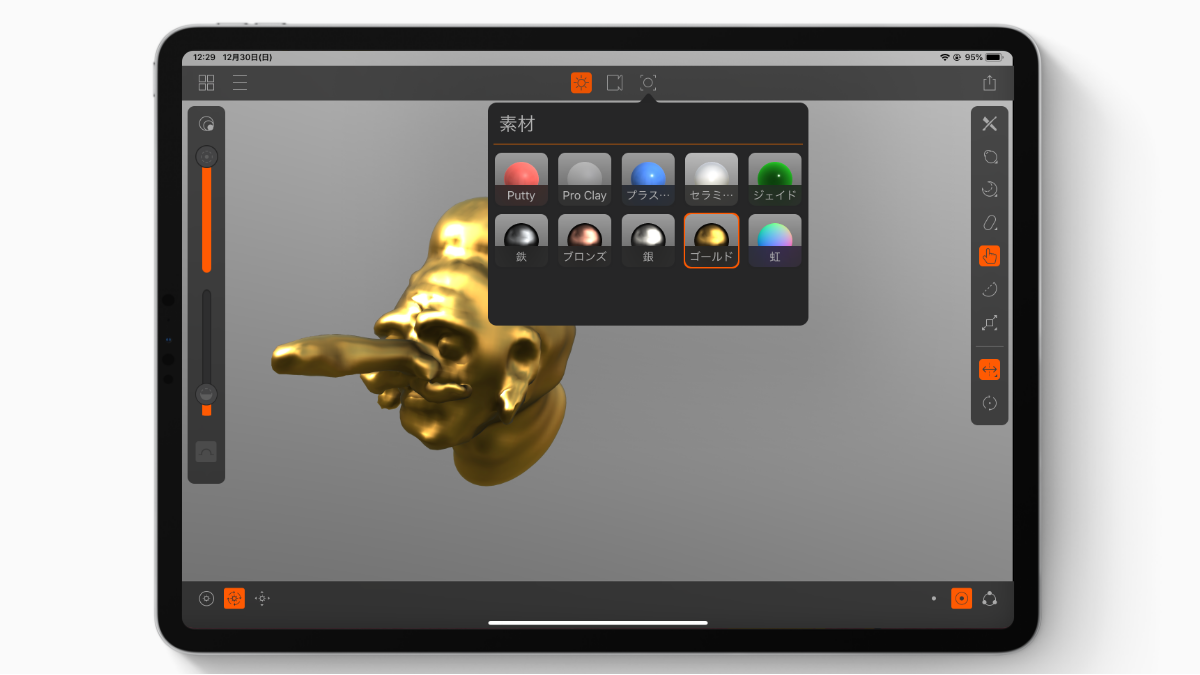
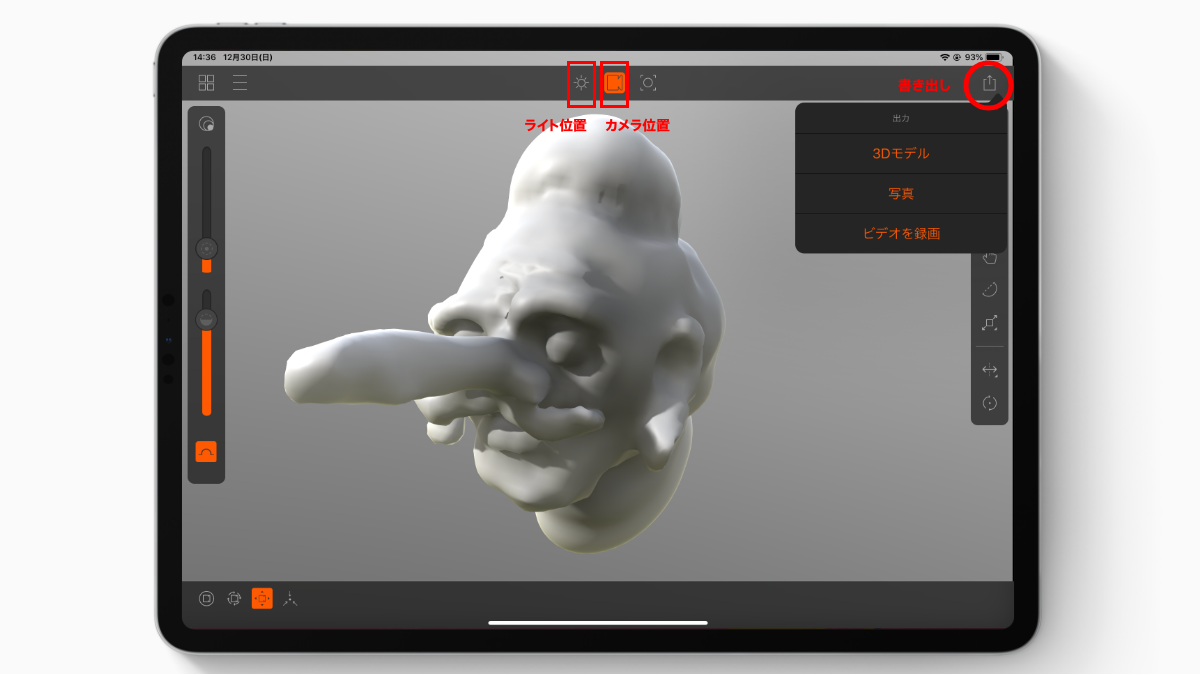
2. 造形終わったら
質感や色を決める。
ライト位置や、カメラ位置も変更できます。
以上。
3. 最後に書き出します。
そして、なんとこのアプリ、3D出力できるから、3Dプリンターに送信すれば、物として出来上がってしまうという。
驚き。
誰か3Dプリンタ持ってないですかね?w
そのあとは色を付けるよ!
ここからは私の出番(笑♡
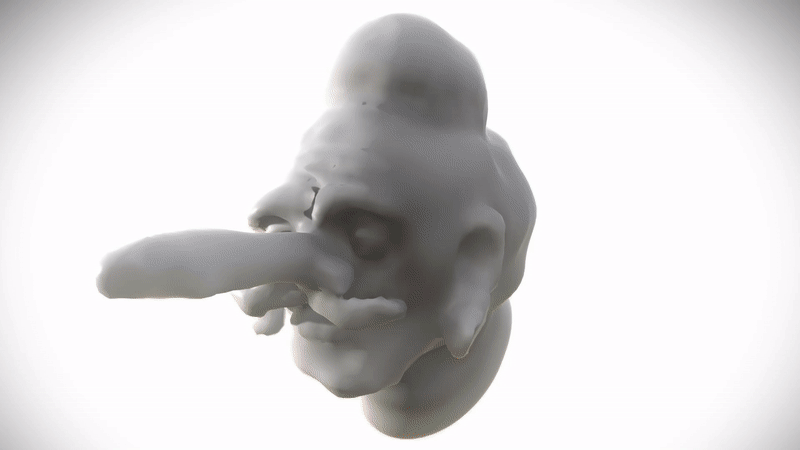
4. putty 3Dでは「写真」で書き出しして、
それをprocreateで開きます。
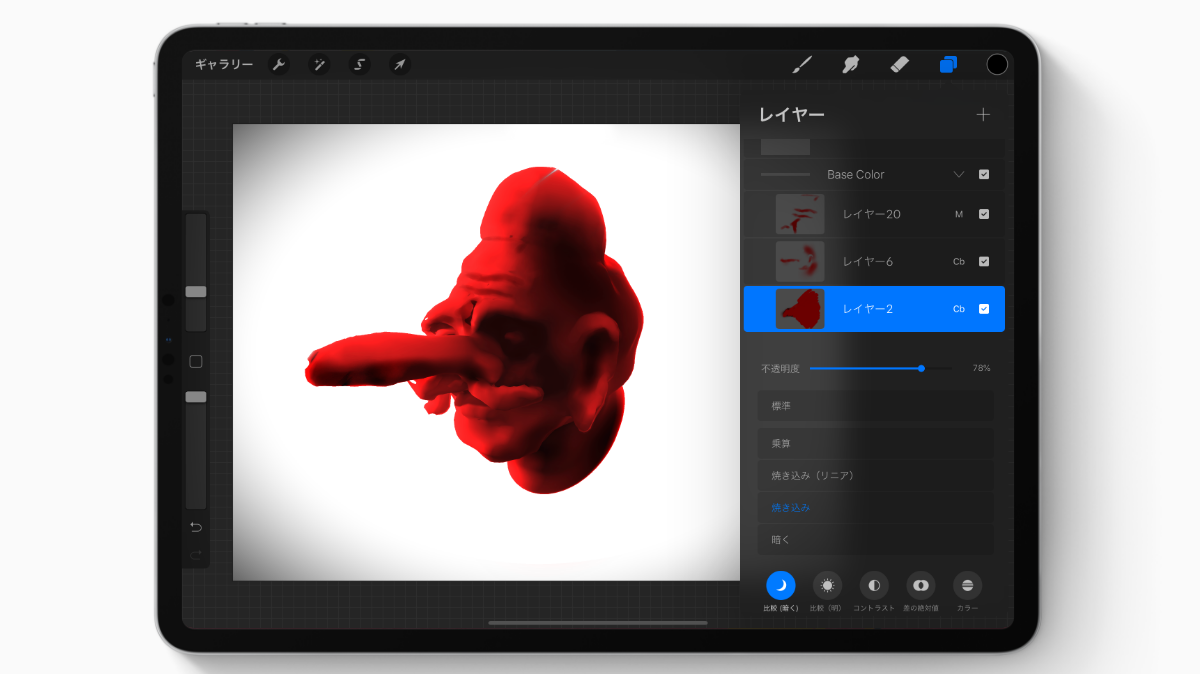 肌
肌
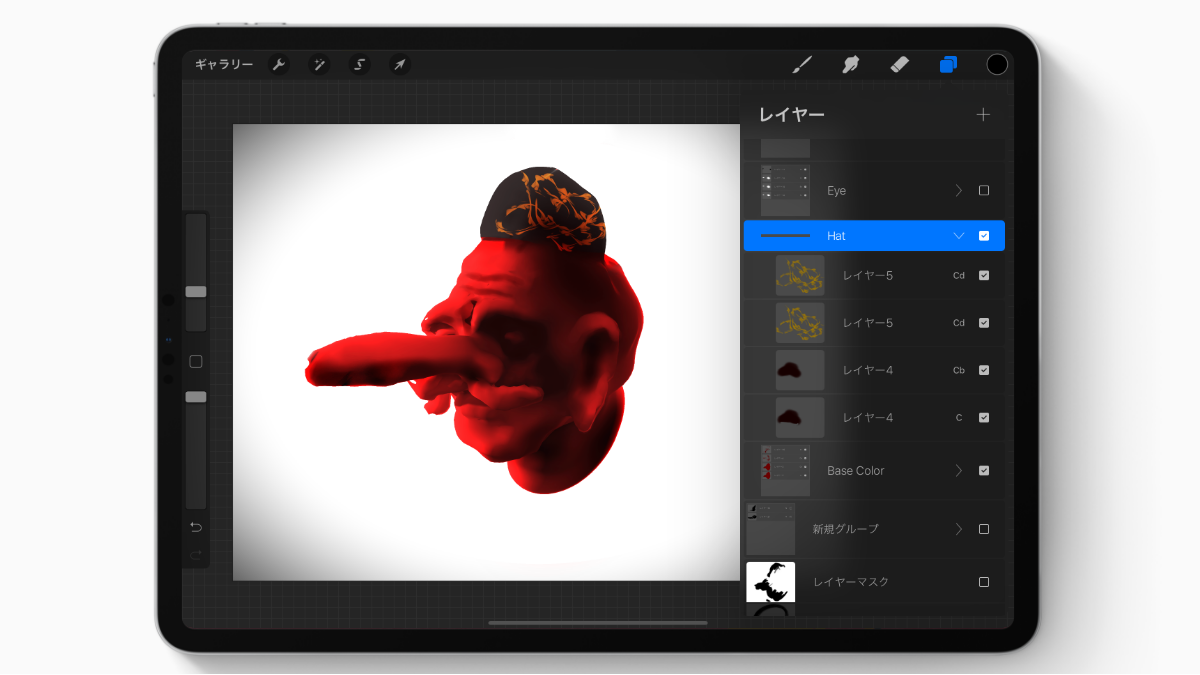 帽子
帽子
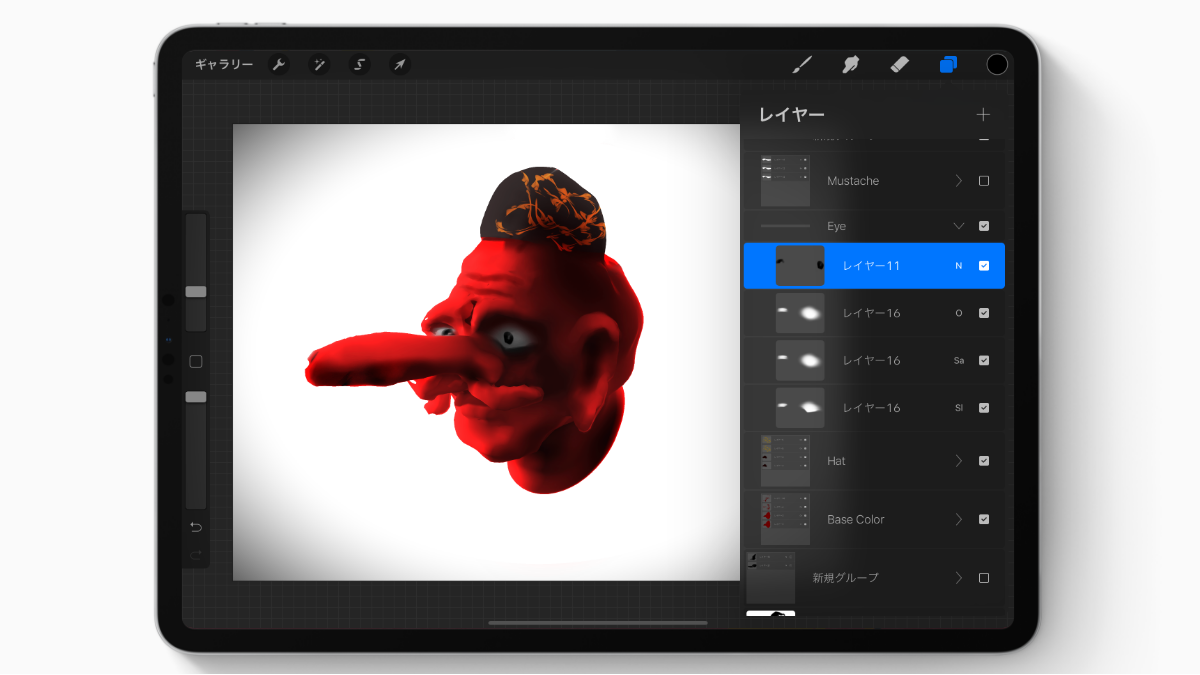 目
目
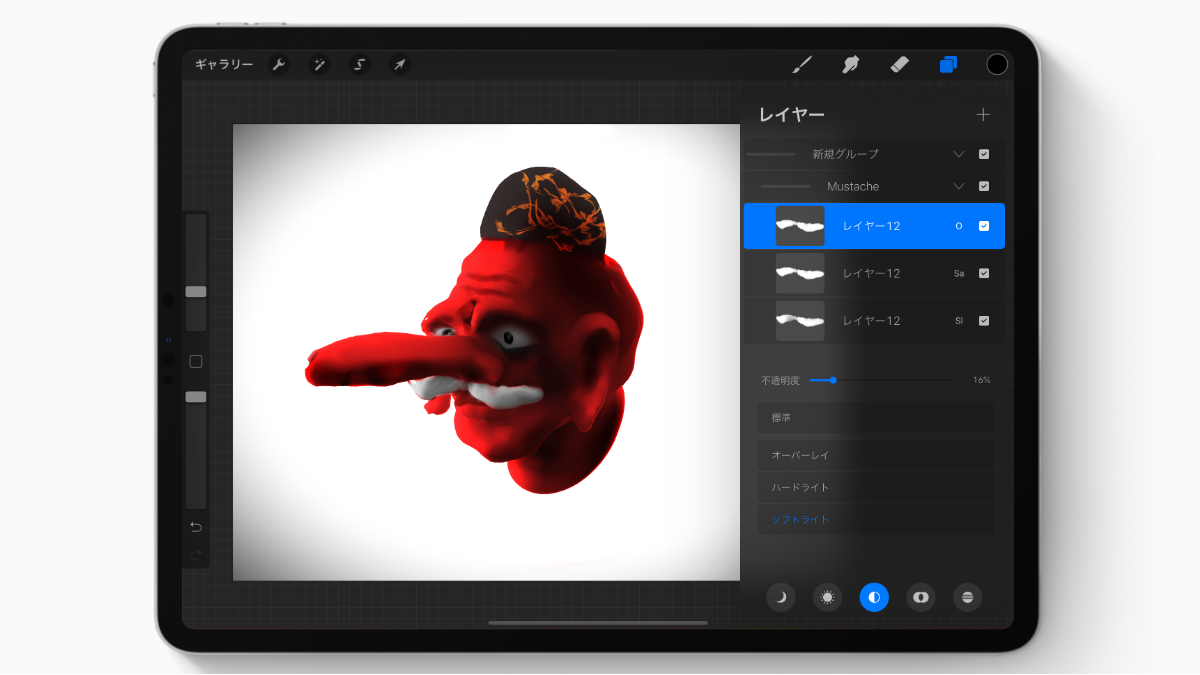 ヒゲ
ヒゲ
レイヤーを色ごとに分けて、色を塗っていきます。
描画モードは【カラー】や【焼き込み】にするとうまく色がつけれるよ。
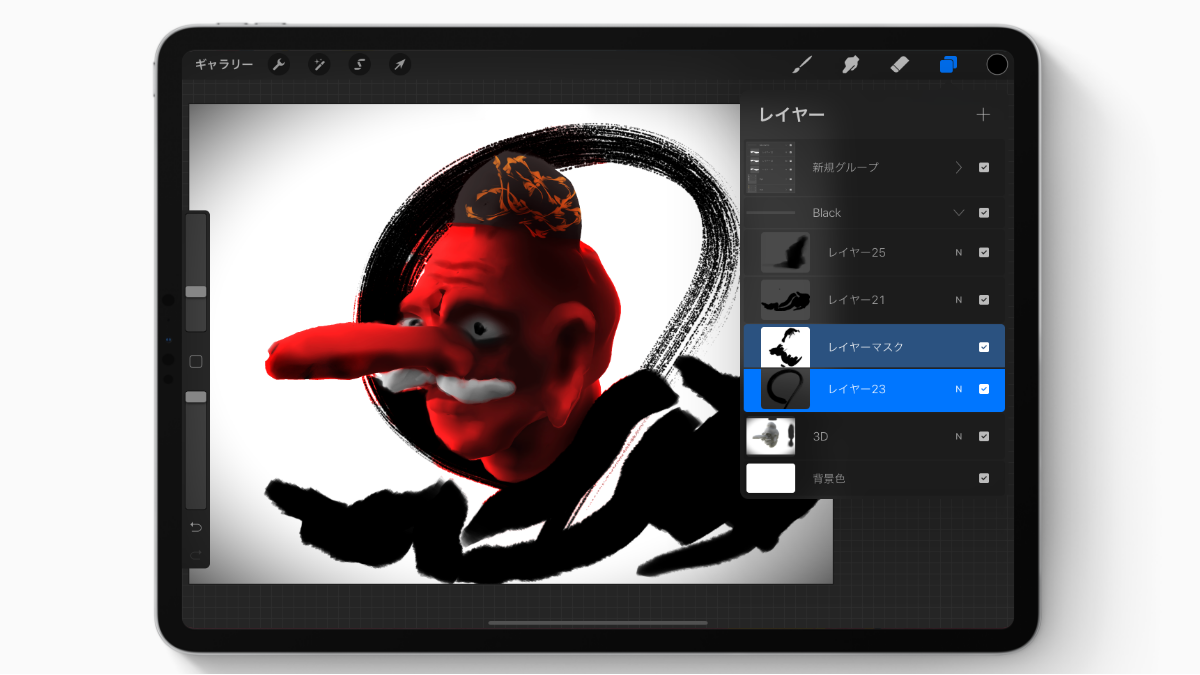

5. 最後、背景に書道っぽいものをたして完成★
以上、怖モテ天狗の作り方でした。
Ami


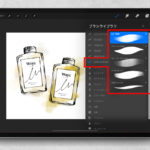

![Procreate使い方:[マスク]と[マスクをクリップ]の違いについて](https://amitygraphic.com/wp-content/uploads/2019/04/samnail-150x150.png)